鼠标指针皮肤怎么换?手把手教你玩转个性化光标
最近同事小张把电脑光标改成了会转圈的小黄鸭,每次开会演示都特别吸睛。你是不是也想过换个鼠标指针皮肤?跟着我的方法做,保证三分钟就能让你的电脑焕然一新。
一、Windows系统换皮肤指南
咱们先从最常见的Windows系统说起,不同版本的操作步骤就像奶茶店的隐藏菜单,总有些小差别。
1. Windows 10/11官方换装法
- 按住Win+I打开设置
- 选择设备→鼠标
- 点击调整鼠标和光标大小
- 在方案下拉菜单选反转超大或黄昏
2. 进阶玩家自定义模式
想用自己下载的指针包?试试这个方法:
- 右键下载的.inf文件选安装
- 进入控制面板的鼠标属性
- 在指针页签选择新方案
| 官方方案 | 第三方方案 |
| 支持15种预设 | 可自定义颜色/尺寸 |
| 自动适配DPI | 需要手动调整 |
二、Mac用户专属换肤秘籍
别以为苹果电脑就不能玩花样,跟着做让你的MacBook更有个性:
1. 系统自带变身术
- 打开系统偏好设置
- 进入辅助功能→显示
- 拖动光标大小调节杆
2. 第三方工具推荐
试试CursorSense或Mousecape,这些软件能让你的光标:
- 变成动态火焰效果
- 显示点击涟漪动画
- 支持4K分辨率皮肤
| 系统自带 | 第三方工具 |
| 仅调节大小 | 支持动画效果 |
| 免费使用 | 需付费解锁功能 |
三、Linux系统个性化攻略
程序员最爱的系统也能玩出花样,不同发行版的操作就像方言各有特色:
1. GNOME桌面设置
- 安装gnome-tweaks工具
- 在外观选项切换主题
- 下载.tar.xz主题包解压使用
2. KDE Plasma玩家
试试这个方法让你的光标更炫酷:
- 打开系统设置选光标主题
- 点击获取新主题按钮
- 应用带动态效果的主题包
| Ubuntu | Fedora |
| 需安装扩展工具 | 自带主题商店 |
| 支持SVG格式 | 兼容X11标准 |
四、跨平台神器推荐
要是经常换电脑用,这些工具能让你走到哪都保持统一风格:
- CursorFX:支持Windows/macOS双平台
- Stardock Cursor:自带200+动画皮肤
- Rainmeter插件:可同步光标与桌面小工具风格
记得定期清理旧主题包,就像整理衣柜要保持清爽。下次朋友看到你的电脑时,可能会惊讶地问:"这是装了新系统吗?"这时候你就可以神秘一笑:"只是换了件'衣服'而已。"
评论
◎欢迎参与讨论,请在这里发表您的看法、交流您的观点。


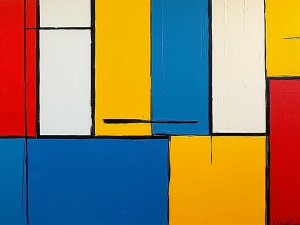






网友留言(0)